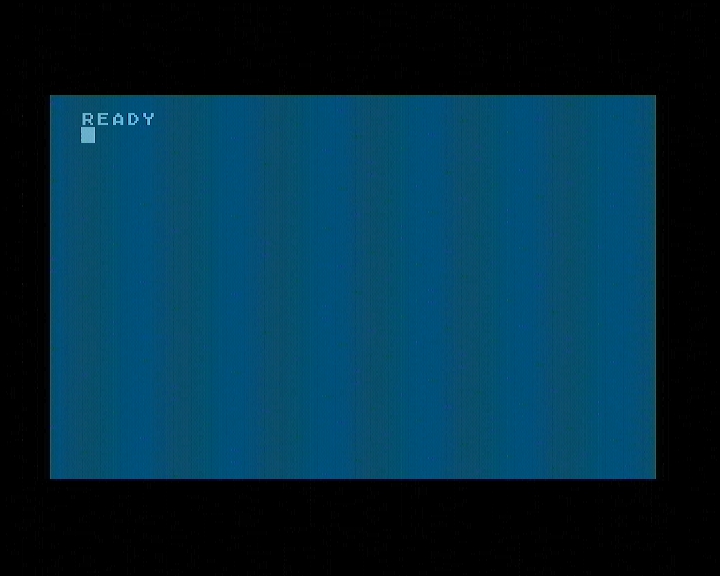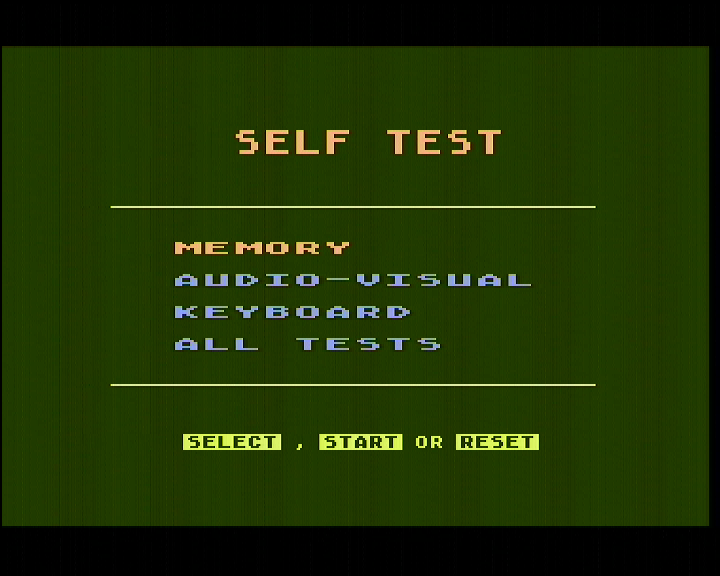Wszystko sprawdzone, więc zaczynam...
Jeśli chodzi o 64-bitową wersję Windows 7, sprawa wygląda następująco: sterowniki z firmowej płytki nie będą chodzić pod tą wersją Windowsa, więc ściągamy je STĄD i instalujemy. Pochodzą ze strony firmy Sabrent, która produkuje klona EasyCAP. Nie są one podpisane cyfrowo, więc UAC nas o tym poinformuje, pytając o decyzję. Zgadzamy się na instalację. Po jej zakończeniu podłączamy EasyCAP; system zacznie wyszukiwać sterowniki. Zrobi to najpierw w witrynie Windows Update, a my mu na to nie pozwolimy, klikając "Pomiń uzyskiwanie oprogramowania sterownika z witryny Windows Update". System dokończy montowanie sterowników i po chwili poinformuje, że przybyło urządzenie kompozytowe USB, STK1160 Grabber firmy Synertek oraz USB Audio Interface. To wszystko. :)
Do podglądu obrazu dość wygodny jest niewielki program Debut Video Capture Software. Po jego zainstalowaniu klikamy na jego ikonkę prawy klawiszem myszki, wchodzimy we właściwości i zakładkę "Zgodność". Zaznaczamy Windows XP SP2. Po uruchomieniu programu wchodzimy w menu "File" i wybieramy "Settings". EasyCAP wbrew pozorom będzie dostępny nie w "Video Capture Device", a w "Webcam" pod nazwą USB2.0 ATV. W "Device settings" wybieramy system PAL B i w zależności od tego, jak podłączyliśmy obraz do EasyCAP, wybieramy Composite Video albo S-Video. W menu "Format" ustawiamy rozdzielczość 720 na 576. Na dole okna ustawień znajduje się opcja "Capture sound", którą zaznaczamy i wybieramy urządzenie "Cyfrowy interfejs audio". Dobrze jest kliknąć na "System Mixer", czyli windowsowe menu "Dźwięk". Klikamy na zakładkę "Nagrywanie", szukamy cyfrowego interfejsu audio, potem klikamy na jego właściwości, potem na zakładkę "Nasłuchiwanie". Zaznaczamy "Nasłuchuj tego urządzenia" i wybieramy z menu rozwijalnego urządzenie, przez które mamy uzyskać dźwięk (głośniki, SPDIF itp. - co kto woli). Klikamy trzy razy OK. Debut Video Capture Software nadaje się też do zgrywania filmików.
Można też użyć VirtualDuba, którego autorem jest Phaeron, twórca Altirry. Po zainstalowaniu, wybieramy "Capture AVI" z menu File, potem USB2.0 ATV. W "Capture filter" wybrać należy PAL B - wadą VirtualDuba jest to, że nie można wybrać formatu obrazu większego niż 640 na 480 pikseli. Co do dźwięku: wybieramy cyfrowy interfejs audio z listy urządzeń, a w menu "Audio" zaznaczamy jedynie "Enable audio capture" (odsłuchu NIE WŁĄCZAMY!). Można poeksperymentować z przechwytywaniem do pliku.
Podsumowując:
- przekierowanie dźwięku z cyfrowego interfejsu audio na głośniki najlepiej chyba ustawić po instalacji sterowników. Wchodzimy w "Panel sterowania", potem w "Sprzęt i dźwięk" i "Dźwięk". EasyCAP nie gubi klatek, dźwięk jest czysty - przynajmniej u mnie,
- sterowniki pod Windows 7 x64 powinny też chodzić pod 64-bitową Vistą,
- sterowniki pod Win7 x86, XP i Vista 32-bit znajdują się TUTAJ.
Mam nadzieję, że opis się przyda. :P
Powszechnie wiadomo, że kamień potrafi myśleć. Na tym fakcie opiera się cała elektronika.
Terry Pratchett - Równoumagicznienie